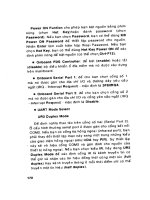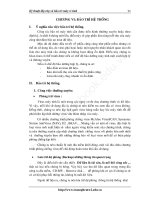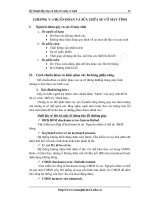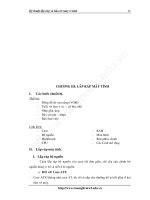Kỹ thuật lắp ráp và bảo trì máy vi tính - Chương 6 potx
Bạn đang xem bản rút gọn của tài liệu. Xem và tải ngay bản đầy đủ của tài liệu tại đây (263.81 KB, 7 trang )
Kỹ thuật lắp ráp và bảo trì máy vi tính 92
CHƯƠNG VI: BẢO TRÌ HỆ THỐNG
I. Ý nghóa của việc bảo trì hệ thống.
Công tác bảo trì máy tính cần được tiến hành thường xuyên hoặc theo
đònh kỳ, ít nhất 6 tháng một lần, điều này sẽ góp phần làm tăng tuổi thọ của máy
cũng như đảm bảo an toàn dữ liệu.
Mặc dù đã được đầu tư tốt về phần cứng cũng như phần mềm nhưng có
thể do sử dụng lâu, do virus phá họai hoặc một nguyên nhân khách quan nào đó
làm cho máy tính của chúng ta không họat động ổn đònh. Điều này chúng ta
hòan tòan có thể tránh được nếu có chế độ bảo dưỡng máy tính một cách hợp lý
và thừong xuyên.
Nếu có chế độ bảo dưỡng hợp lý, chúng ta sẽ:
- Bảo đảm an tòan dữ liệu.
- Kéo dài tuổi thọ của các thiết bò phần cứng.
- Làm cho máy chạy nhanh và ổn đònh.
II. Bảo trì hệ thống.
1. Công việc thường xuyên:
• Phòng trừ virus :
Virus máy tính là một trong các nguy cơ đe doạ chương trình và dữ liệu.
Vì vậy, mỗi khi sử dụng đóa lạ chúng ta nên kiểm tra xem đóa có virus không.
Đồng thời, chúng ta nên lập lòch quét virus hàng tuần hay lúc máy tính rỗi để
phát hiện kòp thời những virus vừa thâm nhập vào máy.
Có nhiều chương trình phòng chống virus McAfee VirusSCAN, Symantec
Norton AntiVirus (NAV), D2 , BKAV, … Nhưng vẫn có một số virus, đặc biệt là
loại virus mới xuất hiện sẽ nằm ngoài vòng kiểm soát của chương trình, chúng
ta nên thường xuyên cập nhật chương trình chống virus với phiên bản mới nhất
và thường xuyên theo dõi những thông báo về loại virus mới để có biện pháp
phòng chống kòp thời.
Chúng ta nên chuẩn bò một đóa mềm khởi động, một vài đóa chứa chương
trình phòng chống virus để chủ động hoàn toàn khi cần sử dụng.
• Lưu trữ dự phòng (Backup) những thông tin quan trọng
Đây là điều hết sức cần thiết. Dữ liệu là tài sản, là mồ hôi công sức ,
thật tai hại nếu chúng bò hỏng. Vậy hãy sao lưu dữ liệu quan trọng trong đóa
cứng ra đóa mềm, CD-RW , Remove disk … để phòng khi có sự cố chúng ta sẽ
có cơ hội phục hồi thông tin, không bò mất dữ liệu.
Ngoài dữ liệu ra, chúng ta nên lưu trữ dự phòng thông tin hệ thống như:
Kỹ thuật lắp ráp và bảo trì máy vi tính 93
- Partition table
- Boot record
- Bảng cấu hình hệ thống
Việc lưu trữ dự phòng có thể tiến hành dễ dàng bằng lệnh copy trong NC,
DOS, Windows hoặc phức tạp hơn một chút chúng ta sử dụng chương trình
Backup của Windows, DOS , chương trình tiện ích NU.
Tốt nhất, trong một thời gian nhất đònh, chúng ta nên tiến hành lưu trữ dự
phòng và ghi rõ ngày tháng lên nhãn đóa. Nếu bạn là kỹ thuật viên cần hướng
dẫn cho người sử dụng sao lưu những dữ liệu quan trọng.
2. Công tác bảo trì :
Bảo trì Phần mềm :
- Dọn rác đóa: xoá những tập tin không cần thiết, làm sạch thùng
rác Recycle Bin.
- Phân loại tập tin và chuyển các tập tin về thư mục phù hợp.
- Dùng SCANDISK, Disk fragmenter để tối ưu hoạt động của ổ
cứng, làm tăng tốc độ truy cập đóa, nâng cao tính ổn đònh của ổ đóa
cứng.
- Cập nhật chương trình phòng chống Virus
Bảo trì phần cứng :
Phải chuẩn bò những dụng cụ thích hợp để làm sạch máy tính : khăn mềm
không sợi, dung dòch tẩy (chất cồn , chống tónh điện), chổi quét, máy hút bụi
cỡ nhỏ, bình thổi khí nén,….
a. Máy hút bụi b.Dung dòch lau đóa CD c. Dụng cụ
Chúng ta cần lưu ý đảm bảo an toàn cho người và máy khi tiến hành bảo trì:
Kỹ thuật lắp ráp và bảo trì máy vi tính 94
- Kiểm tra an toàn về điện. Trước khi tiến hành sửa chữa, bảo trì cần phải
tắt máy vi tính, rút dây điện ra khỏi ổ cắm để phòng điện giật. Sau khi tắt máy,
phải đợi vài phút rồi mới mở nắp máy.
- Khử dòng tónh điện. Vì cơ thể chúng ta có thể tích tụ một lượng điện
tích tónh điện mạnh dễ làm hỏng những mạch điện tử, do đó tước khi tiếp xúc với
bất cứ một linh kiện điện tử nào bên trong máy, chúng ta phải khử dòng điện
tónh trên cơ thể bằng cách đeo dây vào cổ tay có tiếp đất. Nếu không, chúng ta
có thể cho tay chạm vào khung máy (phần không có sơn bảo vệ) trước khi rút
phích cắm điện của máy tính ra khỏi ổ cắm.
- Làm vệ sinh phần cứng bằng máy hút bụi nhỏ, bình khí nén có vòi để
thổi bụi từ các góc- khe kẽ hoặc đơn giản là dùng chổi lông nhỏ, mềm :
+ Hút bụi / lau sạch quạt gió, các cửa thông gió
+ Hút bụi/ thổi sạch bụi trên mainbaord, các vỉ mạch mở rộng
+ Lau sạch các các chân cắm của vỉ mạch bằng miếng lau không sợi có
tẩm dung dòch tẩy.
+ Lau sạch các khe cắm (Slot)
+ Lau phím và làm sạch bụi ở các khe của bàn phím
+ Lau và làm sạch bụi bẩn đặc biệt là con lăn, quả cầu cao su của chuột
+ Lau / thổi sạch bụi trên vỉ mạch bên trong màn hình. Mặt khác, màn
hình giống như một nam châm hút bụi vì nó đã tạo ra một lượng điện tích
tónh điện mạnh hút bụi về phía nó, vì vậy cần phải dùng khăn mềm không
sợi nhúng vào dung dòch tẩy không có cồn và chống tónh điện để lau hoặc
chỉ dùng khăn mềm không sợi cũng được.
+ Vệ sinh ổ đóa mềm, để tẩy sạch vết bẩn bám trên đầu từ đọc/ghi chúng
ta nên dùng đóa lau đầu từ và chỉ nên lau đầu từ khi máy tính thường xuyên
báo lỗi đóa mềm vì đóa lau này có thể làm mòn đầu từ.
+ổ CD ROM , các ổ quang khác nên dùng bộ làm vệ sinh ổ đóa bán sẵn
có kèm theo một đóa CD đặc biệt trên mặt có gắn các chổi quét. Khi đóa
quay, chổi sẽ quét sạch thấu kính. Thấu kính này dùng để hội tụ chùm tia
laser của ổ đóa. Để lau đóa CD, bạn dùng một khăn vải sạch, mềm, ẩm, lau
cẩn thận mặt đóa phía sáng từ tâm ra ngoài theo đường bán kính.
Hãy kiểm tra cẩn thận các dây nối, các vỉ mạch cắm lên slot, trước khi
đóng nắp máy. Cắm điện, cho máy tính chạy thử để đảm bảo máy hoạt động
bình thường.
III. Sử dụng các tiện ích thông dụng để tối ưu hóa họat động của máy
tính.
Trong windows tích hợp sẵn một số các chương trình tiện ích như dọn dẹp
rác trên ổ đóa, chống phân mảnh đóa, quét đóa … giúp chúng ta có thể tối ưu hóa
họat động của máy tính. Dưới đây là cách sử dụng các tiện ích đó.
Kỹ thuật lắp ráp và bảo trì máy vi tính 95
1. Chương trình quét đóa (Scan Disk):
Vào Start Ỉ Programs Ỉ Accessories Ỉ System Tools Ỉ Scan Disk, xuất
hiện cửa sổ như hình dưới:
- Mục Select the drive(s) you want to check for errors: Chọn ổ đóa
muốn quét.
- Mục Type of test: Chọn kiểu quét, có hai kiểu quét:
+ Standard: Kiểm tra lỗi trong các file và folder.
+ Thorough: Ngoài việc kiểm tra lỗi cho các file và folder còn kiểm
tra luôn bề mặt đóa.
- Automatic fix errors: Tự động sửa khi gặp lỗi. Nếu không chọn
mục này mỗi khi gặp một lỗi, chương trình sẽ hiển thò hộp thọai yêu
cầu chúng ta chọn cách xử lý đối với file dữ liệu bò lỗi.
- Để bắt đầu quét, nhấn nút Start.
Tùy theo độ lớn cũa đóa và chất lượng đóa mà thời gian quét đóa sẽ lâu hay
mau.
2. Chương trình Disk Cleanup : Dọn dẹp các file rác trên đóa:
Vào Start Ỉ Programs Ỉ Accessories Ỉ System Tools Ỉ Disk Cleanup,
xuất hiện cửa sổ như hình dưới:
Kỹ thuật lắp ráp và bảo trì máy vi tính 96
Sau khi chọn ổ đóa và click nút OK, chương trình sẽ kiểm tra trong ổ đóa
và thông báo dung lượng từng loại file bò nghi là “rác” và hỏi ý kiến chúng ta
xem cần xóa những loại file nào:
Chúng ta chọn những loại file cần xóa bằng cách check vào hộp chọn ở
bên trái và nhấn nút OK.
3. Chương trình Disk Defragment: Chống phân mảnh tập tin:
Dữ liệu trong các tập tin vốn dó được lưu vào các sector (cung từ) ở đóa
mềm hoặc các Cluster (liên cung) ở đóa cứng. Mỗi sector chỉ lưu được 512 bytes
dữ liệu, do đó một tập tin sẽ phải lưu trên nhiều sector. Qua thời gian sử dụng
các thao tác tạo tập tin, xóa tập tin, sao chép tập tin… xảy ra nhiều lần đã làm
cho các sector của một tập tin không còn nằm gần nhau, hiện tượng này gọi là
“Phân mảnh tập tin”. Việc “Phân mảnh tập tin” dẫn đến việc truy xuất tập tin
bò giảm tốc độ do đầu đọc phải di chuyển nhiều lần. Chương trình Disk
Defragmenter thực hiện một công việc là di chuyển các sector của cùng một tập
tin về xếp lại cho nằm gần nhau để thuận lợi hơn cho việc truy xuất dữ liệu,
công việc này được gọi là “Chống phân mảnh tập tin”.
Cách chạy chương trình như sau:
Vào Start Ỉ Programs Ỉ Accessories Ỉ System Tools Ỉ Disk
Defragmenter, xuất hiện cửa sổ như hình dưới:
Kỹ thuật lắp ráp và bảo trì máy vi tính 97
Ta chỉ làm một thao tác là chọn ổ đóa và click nút OK, khi đó chương trình
sẽ tiến hành việ sắp xếp lại dữ liệu trong ổ đóa:
Quá trình này lâu hay mau phụ thuộc vào dung lượng ổ đóa và số lượng
tập tin lưu trong ổ đóa
Kỹ thuật lắp ráp và bảo trì máy vi tính 98
TÀI LIỆU THAM KHẢO
[1] Micheal Hordesky - Bích Ngọc - Trần Thế San
Cẩm nang Sửa chữa & Bảo trì PC
Nhà xuất bản Đồng Nai
[2] On the Internet
Kỹ thuật phần cứng máy tính
Kỹ thuật sửa chữa - Bảo trì PC